Восстановление информации с USB Flash (R-Studio, RAW)
В статье описан вариант восстановления информации используя программу R-Studio при сбоях файловой системы флэшки.
Итак. Подключаем флэшку в USB порт компьютера и при попытке её открыть получаем вот такое сообщение

Конечно мы форматировать её сейчас не будем, т.к. нам нужно вытащить хоть какие нибудь данные.
Смотрим свойства флэш и видим, что размер диска равен 0, а файловая система из FAT32 превратилась в RAW.
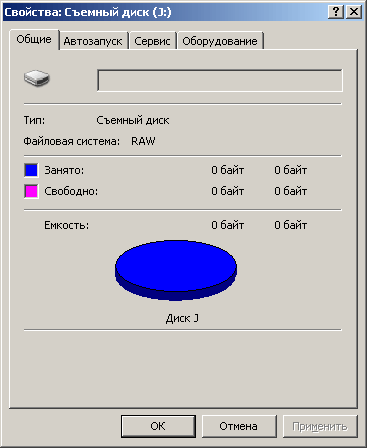
Стараемся пока не впадать в панику по поводу утраченной драгоценной нам информации, а попробуем восстановить данные. Шанс у нас ещё есть.
Для этого воспользуемся программой R-Studio. Устанавливаем и запускаем программу
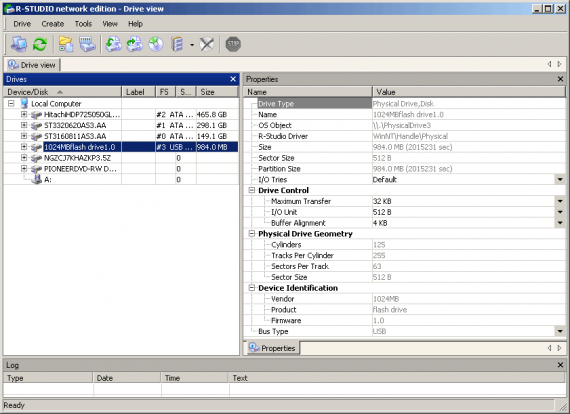
находим в списке найденных дисков нашу флэшку. Если программа не нашла флэш, значит повреждения файловой системы достаточно значительные. Может быть неисправен контроллер или повреждена микросхема памяти. В этом случае лучше обратиться к специалистам по восстановлению информации. В нашем случае программа нашла наш накопитель.
Выделяем флэшку и правой кнопкой мыши вызываем контекстное меню и выбираем Scan.
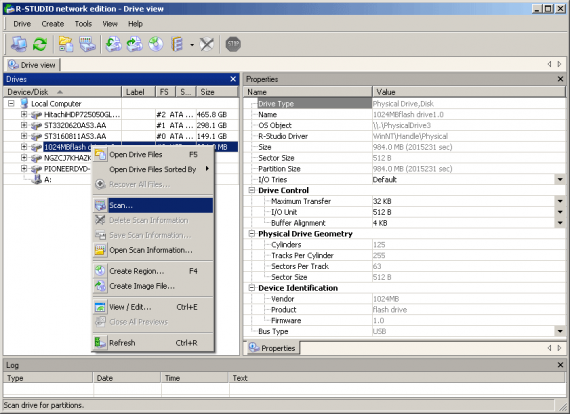
в меню сканирования указываем тип файловой системы в которой была отформатирована флэш.
Start — откуда начнём сканирование, с самого начала 0.
Size — вычисленный программой объём нашей флэш.
Остальные параметры можно выставить как на скриншоте.
После настройки нажимаем на Scan.
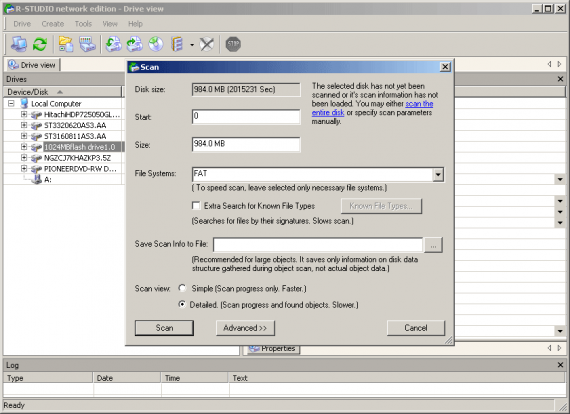
Запуститься режим сканирования файловой системы.
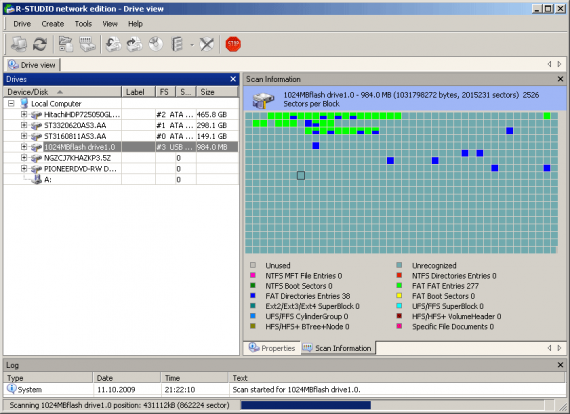
Сканирование подходит к завершению…
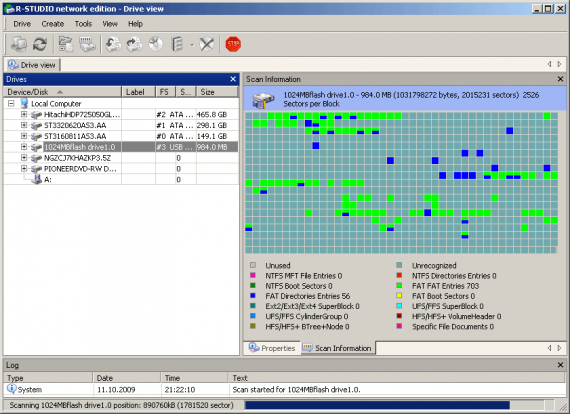
Всё, сканирование завершено, нажимаем OK.
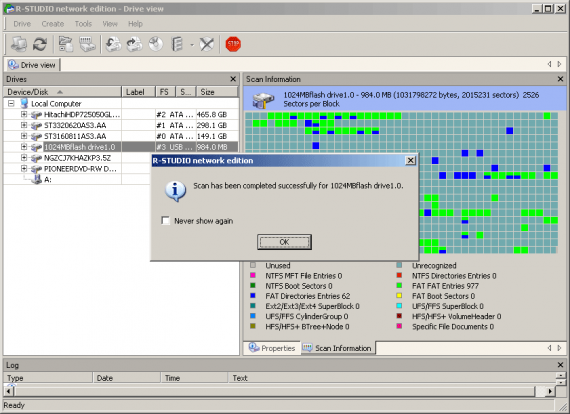
Откроется список найденных программой в процессе сканирования файловых систем.
Recognized1, Recognized2, Recognized3 и так далее. В нашем случае выбираем Recognized2 с файловой системой FAT32, так как флэш была отформатирована именно в ней. Вызываем контекстное меню и выбираем Open Drive Files.
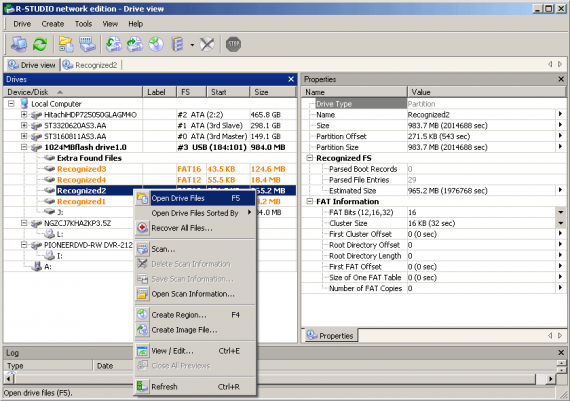
В появившейся вкладке Recognized2 в списке папок $ROOT00001 и т.д. можно просмотреть найденные файлы и директории.
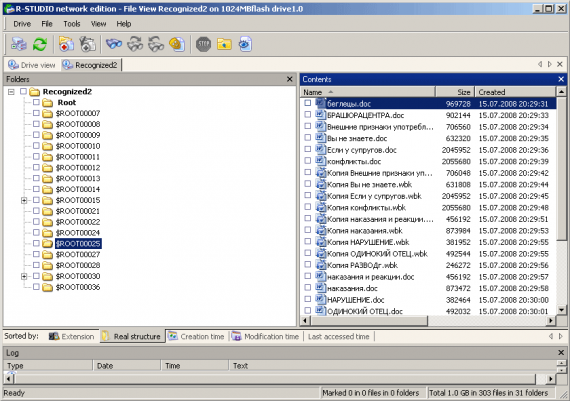
Перед нужными нам файлами или папками ставим галочки и нажимаем кнопку Recover Marked.
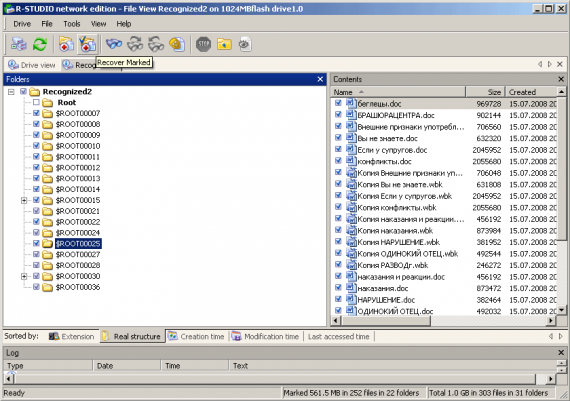
Здесь нужно выбрать место (Output Folder) куда программа скопирует восстановленные файлы. Настройки можно оставить такие же как на скриншоте. Если вы хотите попытаться восстановить информацию в повреждённых секторах памяти флэш, снимите галочку Skip files with bad sectors. После настройки нажимаем OK.
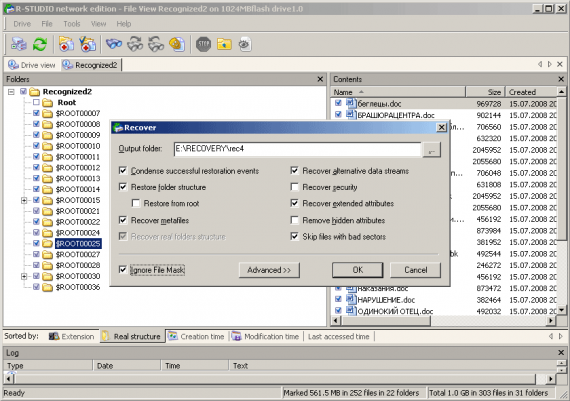
В указанную директорию скопируются выбранные файлы. Часть данных может быть не читаема или восстановлена частично. Тогда пробуем просканировать флэш с другими настройками программы.
Программа позволяет восстанавливать информацию при случайном удалении файлов или быстром форматировании накопителя.
После восстановления данных можно попытаться восстановить флэш. Как это сделать описано в статье Восстановление флэш накопителей после программых сбоев.
Итак. Подключаем флэшку в USB порт компьютера и при попытке её открыть получаем вот такое сообщение

Конечно мы форматировать её сейчас не будем, т.к. нам нужно вытащить хоть какие нибудь данные.
Смотрим свойства флэш и видим, что размер диска равен 0, а файловая система из FAT32 превратилась в RAW.
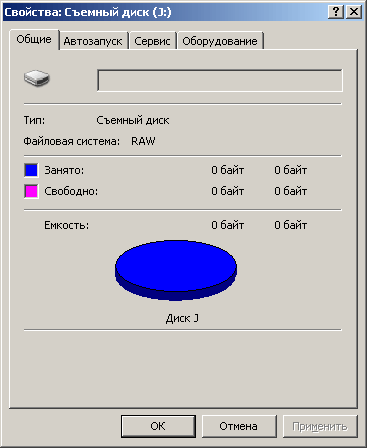
Стараемся пока не впадать в панику по поводу утраченной драгоценной нам информации, а попробуем восстановить данные. Шанс у нас ещё есть.
Для этого воспользуемся программой R-Studio. Устанавливаем и запускаем программу
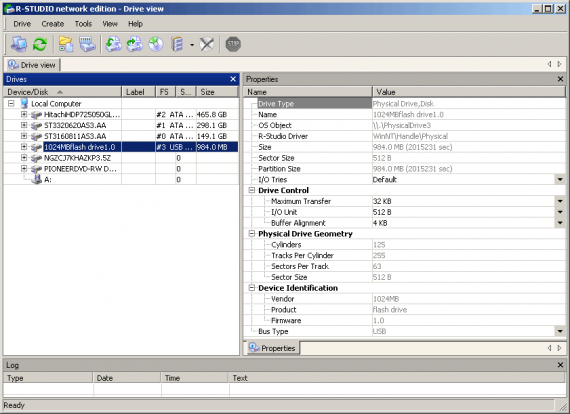
находим в списке найденных дисков нашу флэшку. Если программа не нашла флэш, значит повреждения файловой системы достаточно значительные. Может быть неисправен контроллер или повреждена микросхема памяти. В этом случае лучше обратиться к специалистам по восстановлению информации. В нашем случае программа нашла наш накопитель.
Выделяем флэшку и правой кнопкой мыши вызываем контекстное меню и выбираем Scan.
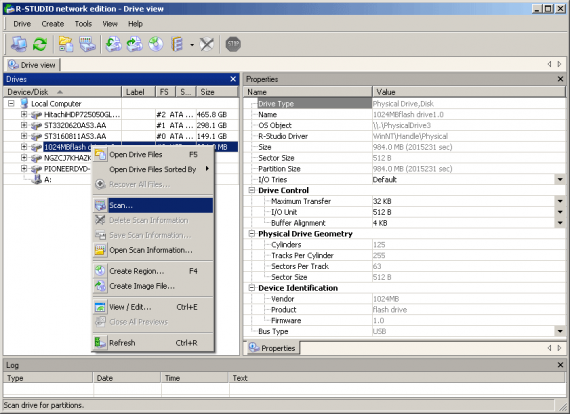
в меню сканирования указываем тип файловой системы в которой была отформатирована флэш.
Start — откуда начнём сканирование, с самого начала 0.
Size — вычисленный программой объём нашей флэш.
Остальные параметры можно выставить как на скриншоте.
После настройки нажимаем на Scan.
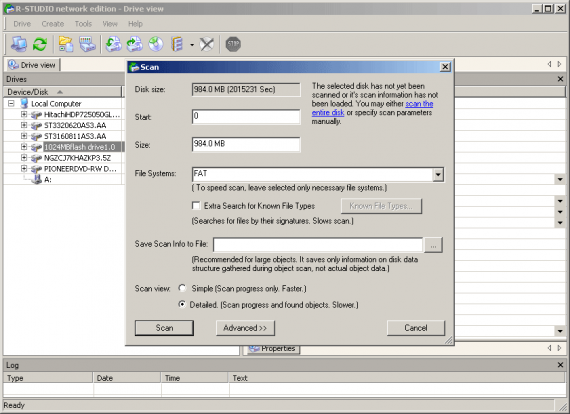
Запуститься режим сканирования файловой системы.
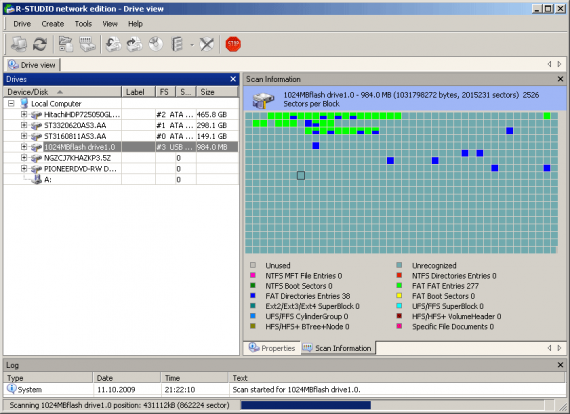
Сканирование подходит к завершению…
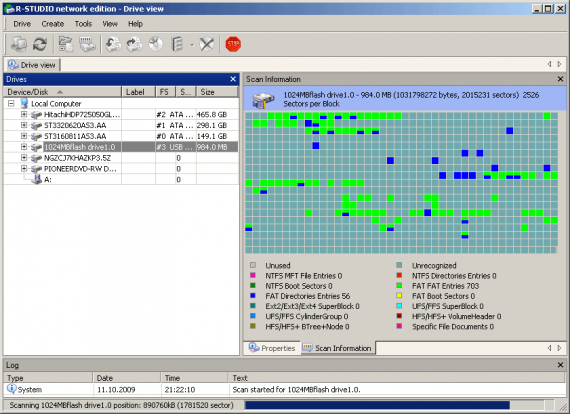
Всё, сканирование завершено, нажимаем OK.
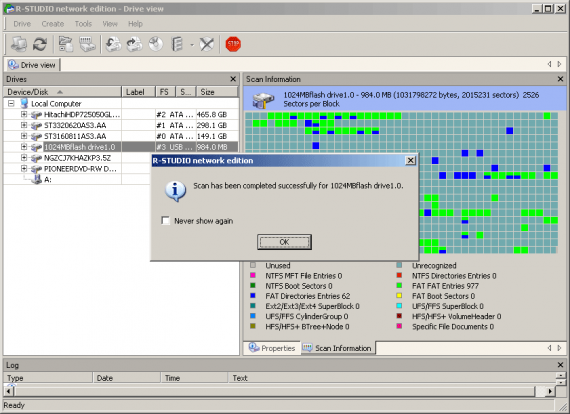
Откроется список найденных программой в процессе сканирования файловых систем.
Recognized1, Recognized2, Recognized3 и так далее. В нашем случае выбираем Recognized2 с файловой системой FAT32, так как флэш была отформатирована именно в ней. Вызываем контекстное меню и выбираем Open Drive Files.
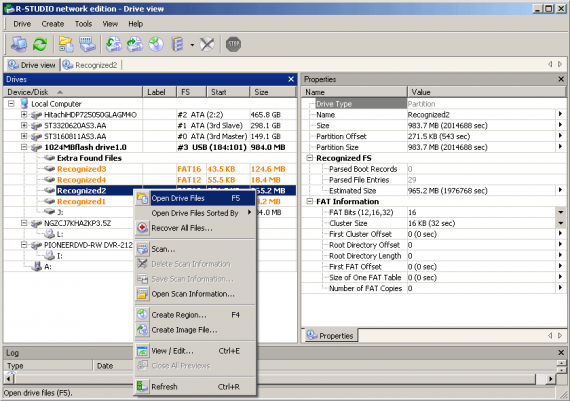
В появившейся вкладке Recognized2 в списке папок $ROOT00001 и т.д. можно просмотреть найденные файлы и директории.
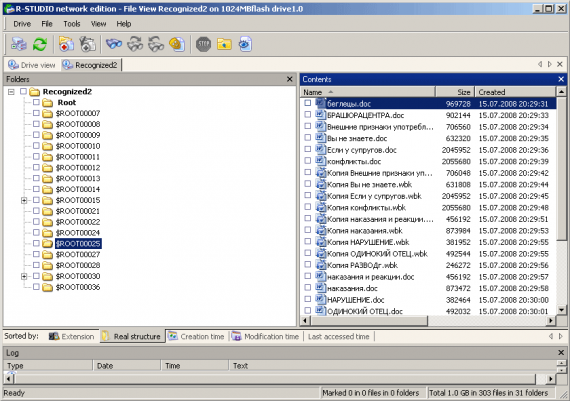
Перед нужными нам файлами или папками ставим галочки и нажимаем кнопку Recover Marked.
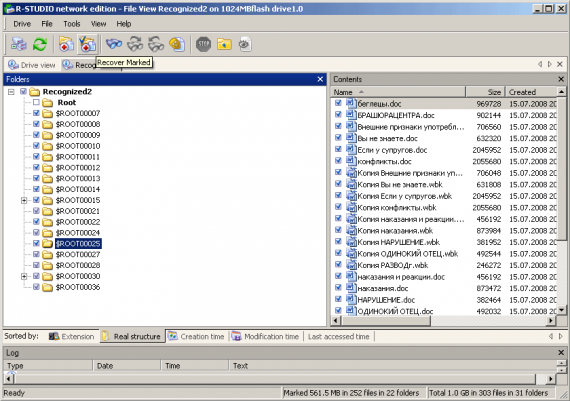
Здесь нужно выбрать место (Output Folder) куда программа скопирует восстановленные файлы. Настройки можно оставить такие же как на скриншоте. Если вы хотите попытаться восстановить информацию в повреждённых секторах памяти флэш, снимите галочку Skip files with bad sectors. После настройки нажимаем OK.
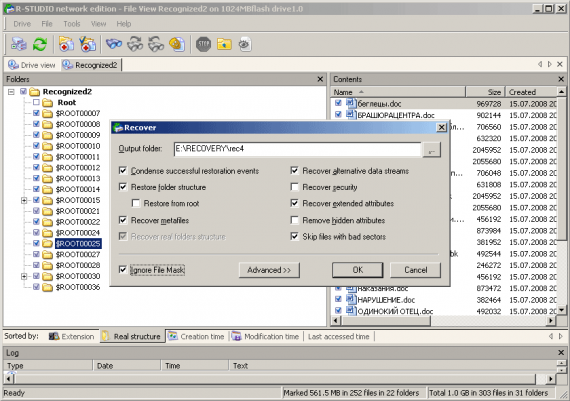
В указанную директорию скопируются выбранные файлы. Часть данных может быть не читаема или восстановлена частично. Тогда пробуем просканировать флэш с другими настройками программы.
Программа позволяет восстанавливать информацию при случайном удалении файлов или быстром форматировании накопителя.
После восстановления данных можно попытаться восстановить флэш. Как это сделать описано в статье Восстановление флэш накопителей после программых сбоев.

21 комментарий
т.е хороним девайс?
1) слабое железо и мало оперативы
2) есть проблемы с накопителем
Кроме этого эта странная R Studia не захотела запускаться с моего основного компа, на котором операционка стоит на SSD.
Вообщем сырая программа… Но кому то может и помогла. Тестил на Win7 x64.
it says me RAW file system
how to convert or how re write?
help me please
maxoo_23 ( at ) hotmail ( dot ) com